最近在做项目时,发现Fiddler一个很实用的功能:QuickExec,如下图所示(Fiddler 左下角):

定位 request/response 在特定的tab上
由于我所在的项目和服务端交互都是使用的 json,没有被格式化的 json 看着闹心,因此,每次都是通过 Inspectors > Response > JSON tab查看,操作路径是:
- 鼠标点击选中一个session
- 在Resquest 区域点击Inspectors
- 在Response 区域点击JSON tab
如果只操作一两次就还行,如果每天要操作成百上千次就会在这个小步骤上浪费一些时间。还有一种方法就是双击session,能够达到Inspectors tab下面,但是 Fiddler 总是根据该session的类型,从而自动决定该session的Response tab,例如,双击一个image类型的session,则response tab 一定优先在ImageView tab 上,有没有优化的空间,可以自定义显示吗?
- 解决方案: 在QuickExec输入命令
PREFS SET fiddler.ui.inspectors.response.alwaysuse “json”, 双击session,则可以看到Response tab被自动定位到JSON上了 - 同理,
PREFS SET fiddler.ui.inspectors.request.alwaysuse "webforms"可以使session的resquest默认显示在webforms的tab上
快速找到所有的post请求
所有post请求的图标都是带有向右的小箭头的那种,如果能让所有向右的小箭头都高亮显示就好了
解决方案:输入命令:=post 然后点击enter键回车,可以看到所有的post请求都是以蓝色的底色显示,如下图所示:
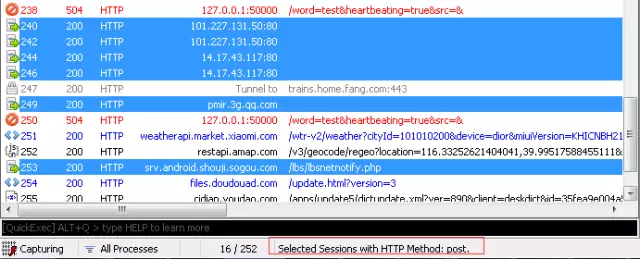
另外:这个方法也适用于迅速找出=Result code 的情况,例如:=404
搜索文本
使用Ctrl+F 可以对session中的字符进行搜索,除了使用该功能外,使用QuickExec也可以完成搜索功能,格式为:?关键字。例如:?qq 搜索结果如下:
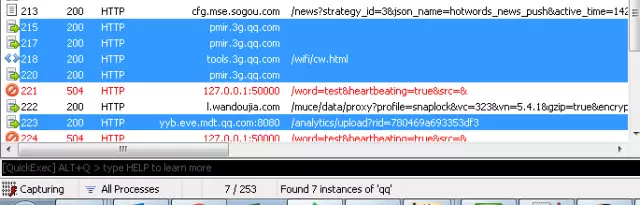
将含有某关键字的session加粗显示
格式为:bold 关键字,例如:bold baidu

回车后,重新请求,可以看到含有关键字“baidu”的请求都被加粗显示,状态栏显示正在执行的命令是:Bolding request for baidu. 如果后续想要加粗其他字段该怎么办呢?
Tool > Reset Script可以解决这个问题。重置之后,加粗的状态则会消失
写在最后:
使用上下箭头可以查看上一个和下一个使用过的命令~方便编写哦~O(∩_∩)O~